Win10“下载”文件夹移至“桌面”后恢复攻略
时间:2025-06-02 22:09:55 499浏览 收藏
在Win10系统中,如果“下载”文件夹路径被误改至“桌面”且无法还原,用户可通过以下步骤进行修复。首先,清除C:\\Users\\您的用户名\\AppData\\Local目录下的IconCache.db文件,并重启电脑。其次,创建并运行两个修复脚本的bat文件,以管理员权限执行。这些脚本会关闭和重新启动资源管理器,清除系统图标缓存数据库,并删除相关的thumbcache文件。完成这些操作后,“下载”文件夹的路径和图标应能恢复正常。
win10系统“下载”文件夹路径被更改到“桌面”后无法还原怎么办?近期有win10 1809版本用户反馈,误将“下载”文件夹的路径设置成了“桌面”。尽管尝试调整注册表,问题依旧存在,虽然路径与名称看似一致,但图标显示异常。针对这种情况,win10之家为大家提供一套修复方案。 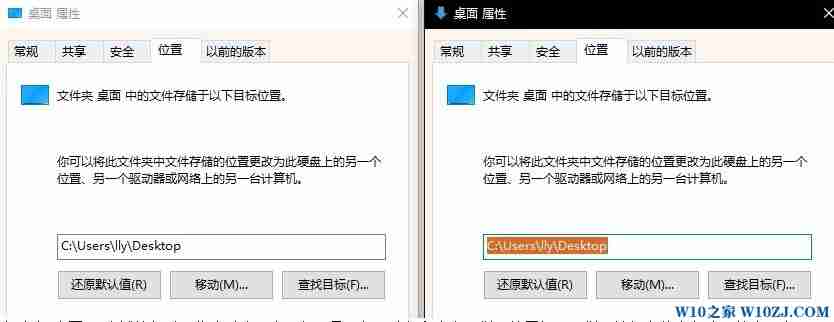
win10系统“下载”文件夹路径被改至“桌面”后的修复步骤:
清除IconCache.db文件:打开计算机,定位至C:\Users\您的用户名\AppData\Local目录,找到并删除IconCache.db文件,重启电脑。如果担心误删,建议先备份该文件。
创建修复脚本bat文件:在桌面新建一个txt文档,在其中输入以下内容:
<code>rem 关闭资源管理器explorer.exetaskkill /f /im explorer.exeattrib -h -i %userprofile%\\AppData\\Local\\IconCache.dbdel %userprofile%\\AppData\\Local\\IconCache.db /arem 启动资源管理器start explorer</code>
保存文档并将其后缀从txt改为bat,右键以管理员权限运行此bat文件。
再次创建修复脚本bat文件:同样在桌面新建一个txt文档,输入以下内容:
<code>rem 关闭Windows资源管理器taskkill /f /im explorer.exerem 清除系统图标缓存数据库attrib -h -s -r "%userprofile%\\AppData\\Local\\IconCache.db"del /f "%userprofile%\\AppData\\Local\\IconCache.db"attrib /s /d -h -s -r "%userprofile%\\AppData\\Local\\Microsoft\\Windows\\Explorer\\\*"del /f "%userprofile%\\AppData\\Local\\Microsoft\\Windows\\Explorer\\thumbcache_32.db"del /f "%userprofile%\\AppData\\Local\\Microsoft\\Windows\\Explorer\\thumbcache_96.db"del /f "%userprofile%\\AppData\\Local\\Microsoft\\Windows\\Explorer\\thumbcache_102.db"del /f "%userprofile%\\AppData\\Local\\Microsoft\\Windows\\Explorer\\thumbcache_256.db"del /f "%userprofile%\\AppData\\Local\\Microsoft\\Windows\\Explorer\\thumbcache_1024.db"del /f "%userprofile%\\AppData\\Local\\Microsoft\\Windows\\Explorer\\thumbcache_idx.db"del /f "%userprofile%\\AppData\\Local\\Microsoft\\Windows\\Explorer\\thumbcache_sr.db"</code>
保存文档并将其后缀改为bat,以管理员身份运行该文件。
完成以上两步后,“下载”文件夹的问题应能得以解决,其图标也将恢复正常状态。
以上就是《Win10“下载”文件夹移至“桌面”后恢复攻略》的详细内容,更多关于的资料请关注golang学习网公众号!
-
501 收藏
-
501 收藏
-
501 收藏
-
501 收藏
-
501 收藏
-
284 收藏
-
244 收藏
-
148 收藏
-
429 收藏
-
451 收藏
-
130 收藏
-
469 收藏
-
455 收藏
-
218 收藏
-
118 收藏
-
203 收藏
-
120 收藏
-

- 前端进阶之JavaScript设计模式
- 设计模式是开发人员在软件开发过程中面临一般问题时的解决方案,代表了最佳的实践。本课程的主打内容包括JS常见设计模式以及具体应用场景,打造一站式知识长龙服务,适合有JS基础的同学学习。
- 立即学习 543次学习
-

- GO语言核心编程课程
- 本课程采用真实案例,全面具体可落地,从理论到实践,一步一步将GO核心编程技术、编程思想、底层实现融会贯通,使学习者贴近时代脉搏,做IT互联网时代的弄潮儿。
- 立即学习 516次学习
-

- 简单聊聊mysql8与网络通信
- 如有问题加微信:Le-studyg;在课程中,我们将首先介绍MySQL8的新特性,包括性能优化、安全增强、新数据类型等,帮助学生快速熟悉MySQL8的最新功能。接着,我们将深入解析MySQL的网络通信机制,包括协议、连接管理、数据传输等,让
- 立即学习 500次学习
-

- JavaScript正则表达式基础与实战
- 在任何一门编程语言中,正则表达式,都是一项重要的知识,它提供了高效的字符串匹配与捕获机制,可以极大的简化程序设计。
- 立即学习 487次学习
-

- 从零制作响应式网站—Grid布局
- 本系列教程将展示从零制作一个假想的网络科技公司官网,分为导航,轮播,关于我们,成功案例,服务流程,团队介绍,数据部分,公司动态,底部信息等内容区块。网站整体采用CSSGrid布局,支持响应式,有流畅过渡和展现动画。
- 立即学习 485次学习
